|
FRUEHLING  Ringrazio Stefanie per il permesso di tradurre i suoi tutorial. 
qui puoi trovare qualche risposta ai tuoi dubbi. Se l'argomento che ti interessa non è presente, ti prego di segnalarmelo. Questo tutorial è stato scritto e tradotto con PSP X, ma può essere eseguito anche con le altre versioni di PSP. Occorrente: Materiale qui Filtri: Filters Unlimited 2.0 qui 1. Apri una nuova immagine BIANCA 600 x 450 pixels. 2. Effetti>Plugins>Filters Unlimited 2.0 - Paper Background - Canvas White Coarse (1 o 2, scegli tu): 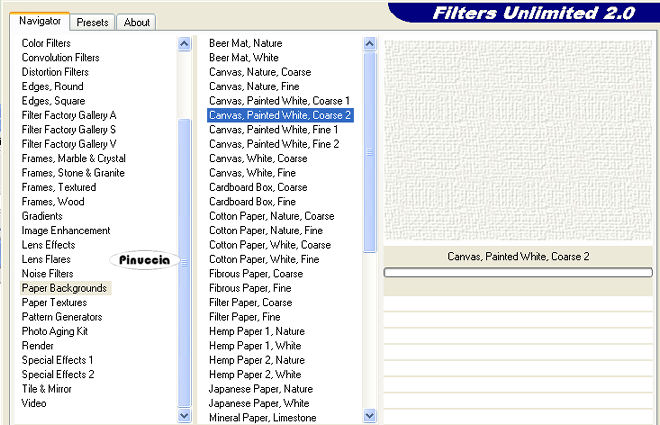 Effetti>Plugins>Filters Unlimited 2.0 - Paper Texture - Wallpaper, Fine, con i seguenti settaggi: 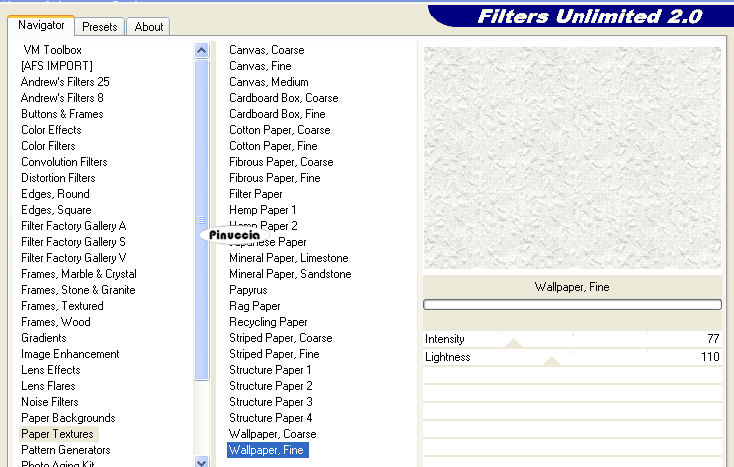 3. Selezione>Seleziona tutto. Livelli>Nuovo livello raster. Apri il tube Romanticsee e vai a Modifica>Copia. Torna al tuo lavoro e vai a Modifica>Incolla nella selezione. Selezione>Deseleziona. 4. Regola>Sfocatura>Sfocatura da movimento: 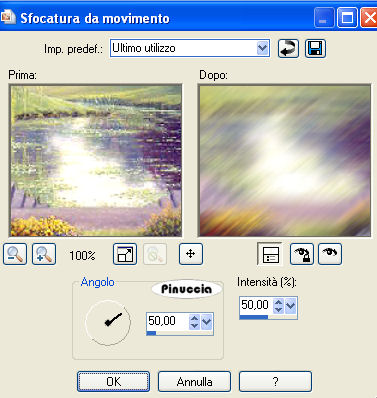 Sposta  l'immagine a sinistra, l'immagine a sinistra,e abbassa l'opacità del livello al 70%. 5. Apri il tube con l'albero: JosefineWall_tree_reverie, e vai a Modifica>Copia. Torna al tuo lavoro e vai a Modifica>Incolla come nuovo livello. Spostalo  a destra. a destra.Abbassa l'opacità di questo livello al 40%. 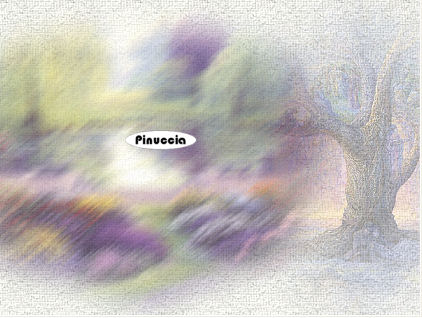 6. Apri la slat (ga_slats_01) e vai a Modifica>Copia. Torna al tuo lavoro e vai a Modifica>Incolla come nuovo livello. Puoi lasciarla dove sta, per il momento. La sposterai dopo. Selezione>Seleziona tutto. Selezione>Mobile. Selezione>Immobilizza. In questo modo hai selezionato la slat. 7. Livelli>Nuovo livello raster. Imposta il colore di primo piano con un gradiente a scelta o con un colore scelto dall'immagine, e riempi  la selezione con questo colore. la selezione con questo colore.Adesso puoi cancellare il livello nero della slat. Clicca con il tasto destro del mouse sul livello e scegli elimina. Mantieni selezionato. 8. Apri nuovamente il tube Romanticsee e vai a Modifica>Copia. Torna al tuo lavoro e vai a Modifica>Incolla come nuovo livello. Selezione>Inverti. Premi sulla tastiera il tasto CANC  Livelli>Unisci>Unisci giù. 9. Selezione>Inverti. Selezione>Modifica>Seleziona bordature selezione.  Imposta il colore di primo piano con un motivo oro, o con un colore preso dall'immagine. Riempi  la selezione del bordo con il motivo o con il colore che hai scelto. la selezione del bordo con il motivo o con il colore che hai scelto.se hai problemi a riempire la selezione così ristretta, ingrandiscila usando la rotellina del mouse Selezione>Deseleziona. Effetti>Effetti 3D>Sfalsa ombra, con i seguenti settaggi. 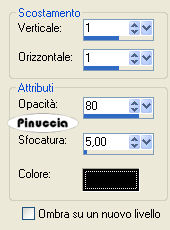 Posiziona  correttamente la slat e controlla che tutto sia al posto giusto. correttamente la slat e controlla che tutto sia al posto giusto.Quando sei soddisfatto: Livelli>Unisci>Unisci tutto. 10. Effetti>Plugins>Filters Unlimited 2 - Buttons & Frames - Gradient Frame: clicca sul menu dei gradienti (1) e dalla lista che apparirà seleziona il gradiente 78 (2), quindi clicca Select: 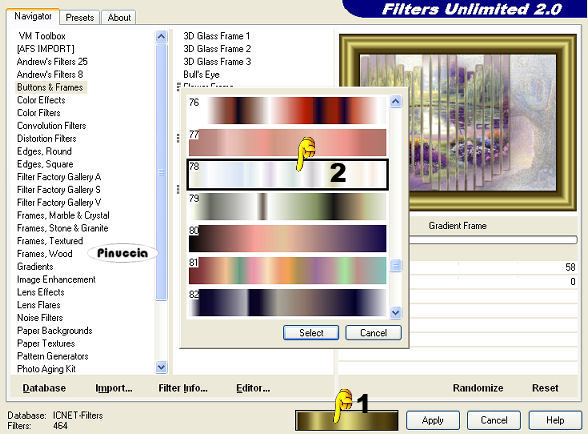 Imposta il settaggio a 27/0, e clicca Apply. 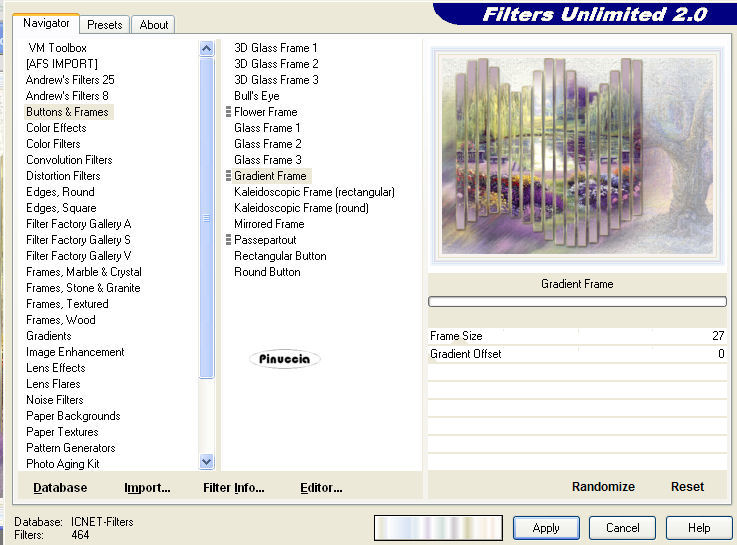 11. Selezione>Seleziona tutto. Selezione>Modifica>Contrai, di 25 pixels. Selezione>Inverti. Effetti>Effetti 3D>Smusso a incasso: 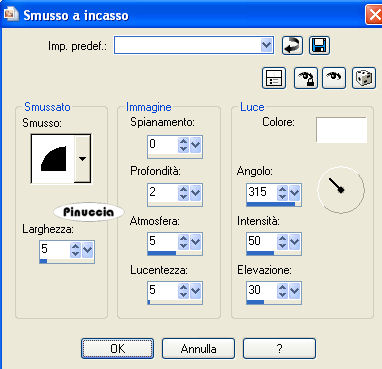 Ripeti l'Effetto Smusso a incasso. Apri il tube con gli uccelli e vai a Modifica>Copia. Torna al tuo lavoro e vai a Modifica>Incolla come nuovo livello. Effetti>Effetti 3D>Sfalsa ombra: 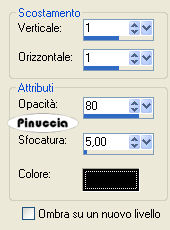 Apri il tube con le farfalle. Troverai che ogni farfalla si trova in un proprio livello. Posizionati sul livello che hai scelto e vai a Modifica>Copia. Torna al tuo lavoro e vai a Modifica>Incolla come nuovo livello. Immagine>Ridimensiona, a tuo piacimento. Posiziona  la farfalla dove preferisci. la farfalla dove preferisci.Quando hai finito, firma il tuo lavoro e salva in formato jpg.  Se hai problemi o dubbi, o trovi un link non funzionante, scrivimi. 13 Giugno 2007 |


